Как да конфигурирам IMAP да комуникира с профила ми в Gmail?
 В тази статия ще говорим как да конфигурирате Windows Mobile 6 и Symbian S60 устройствата да комуникират с пощенска сметка Google чрез протокола IMAP.
В тази статия ще говорим как да конфигурирате Windows Mobile 6 и Symbian S60 устройствата да комуникират с пощенска сметка Google чрез протокола IMAP.Първо, трябва да активирате достъп до IMAP в профила си в Gmail.
За да активирате IMAP в профила си в Gmail, изпълнете следните стъпки:
- Влезте в профила си в Gmail.
- Кликнете върху връзката "настройки"в горната част на всяка страница в Gmail.
- Кликнете върху раздела "Препращане и POP / IMAP".
- В секцията "IMAP Access:" изберете опцията "Enable IMAP".
- Кликнете върху бутона Запазване на промените.
По този начин ще позволите на IMAP достъп до профила ви в Gmail.
Windows Mobile 6
За да конфигурирате IMAP за устройство с Windows Mobile 6, изпълнете следните стъпки:
- Активирайте IMAP в профила си в Gmail.
- Отворете менюто "Старт" и изберете Програмите > съобщения > Нов имейл адрес. поща.
- В полето Имейл адрес поща Въведете потребителското си име в Gmail (включително @ gmail.com).
- За да получавате автоматично настройки от интернет, махнете отметката от квадратчето и кликнете върху бутона Следващия път.
- От падащото меню изберете Имейл адрес поща от Интернет като доставчик на електронна поща.
- Въведете името си във формата, в която трябва да се показва в изпратените букви.
- Въведете описателно име като името на имейл акаунта си и кликнете върху бутона Следващия път.
- В полето Сървър за входяща поща Въведете imap.gmail.com.
- От падащото меню изберете IMAP4 като типа профил и кликнете върху бутона Следващия път.
- Въведете потребителското си име в Gmail (включително @ gmail.com) и паролата.
- Кликнете върху бутона Следващия път.
- В полето Сървър за изходяща поща (SMTP) въведете smtp.gmail.com.
- Изберете квадратчето за отметка Изходящият сървър изисква удостоверяване.
- Изберете връзка Разширени настройки на сървъра.
- Изберете квадратчето за отметка Изисквайте SSL както за входяща и изходяща поща.
- От падащото меню за мрежова връзка изберете Интернет.
- Моля, изберете свършен и кликнете върху бутона Следващия път.
- Изберете от падащото меню колко често телефонът ви трябва да изпраща или получава писма.
- Допълнителни опции за изтегляне можете да намерите на връзката Проверете всички опции за зареждане.
- Кликнете върху бутона свършен.
Symbian S60
За да конфигурирате IMAP за Symbian S60 устройство, изпълнете следните стъпки:
- Активирайте IMAP в настройките на профила си в Gmail.
- Изберете Съобщения> Опции> Настройки> Електронна поща> Пощенски кутии.
- Ако още не сте настроили имейлна телефона си, кликнете върху бутона "Да", за да зададете нова пощенска кутия. Ако вече имате други пощенски кутии, изберете "Опции" и "Нова пощенска кутия".
- За да стартирате съветника за настройка, изберете командата "Старт".
- Изберете IMAP4 и кликнете върху бутона "Напред".
- В полето за имейл адрес въведете потребителското си име в Gmail (включително "@ gmail.com") и кликнете върху "Напред".
- В полето Incoming mail server въведете "imap.gmail.com" и кликнете върху Next.
- В полето за сървър за изходяща поща посочете "smtp.gmail.com" и кликнете върху "Напред".
- Изберете подходящата точка за достъп и кликнете върху бутона "Напред".
- Въведете описателно име като името на пощенската кутия на имейл акаунта.
- След като пощенската кутия е конфигурирана, я изберете в прозореца за настройки на акаунта за електронна поща.
- Изберете "Настройки на връзката"> "Входяща електронна поща".
- Въведете потребителското си име в Gmail (включително "@ gmail.com") и паролата.
- От съображения за сигурност изберете "SSL / TLS" (портове) и задайте порт на 993.
- Кликнете върху бутона "Назад".
- Изберете "Изходяща електронна поща".
- Въведете потребителското си име в Gmail (включително "@ gmail.com") и паролата.
- От съображения за сигурност изберете "StartTLS" (портове) и задайте порт на 587.
- Кликнете върху бутона "Назад" и променете другите настройки по желание.

Въз основа на mail.google.com
Прочетете повече:

Nokia 5330 Mobile TV Edition Смартфон
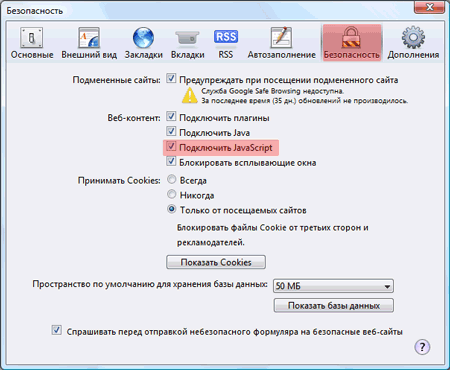
Как да активирате JavaScript

Как да използвате Twitter
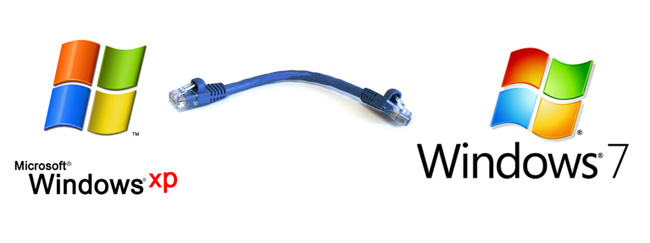
Как да конфигурирате мрежа между Windows 7 и Windows XP

Как да конфигурирам FTP в Total Commander?
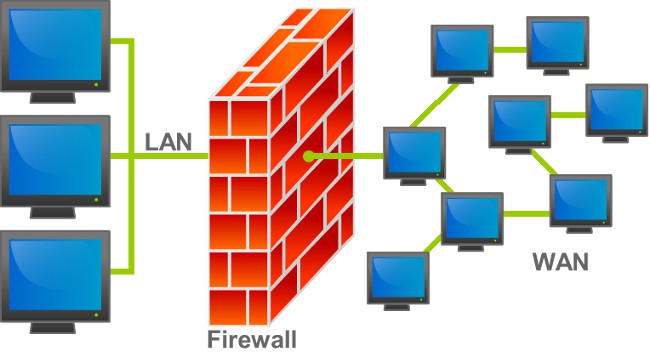
Как да забраните защитната стена на Windows 7?

Как да променя началната страница в браузър?
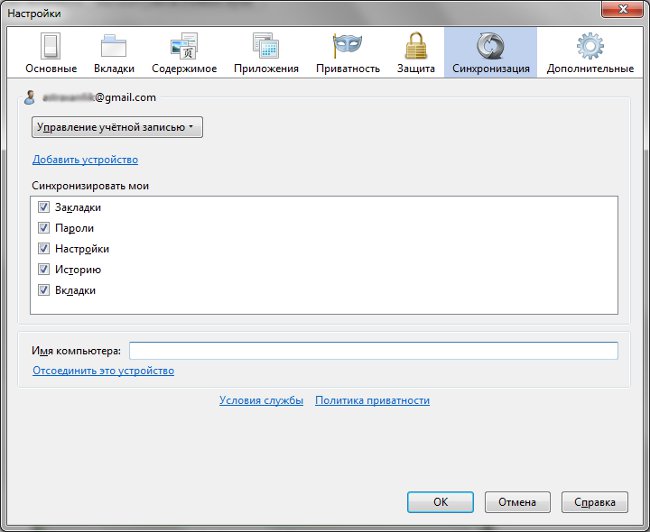
Firefox Sync: функция за синхронизиране на данни

Как да инсталирам парола за папката?
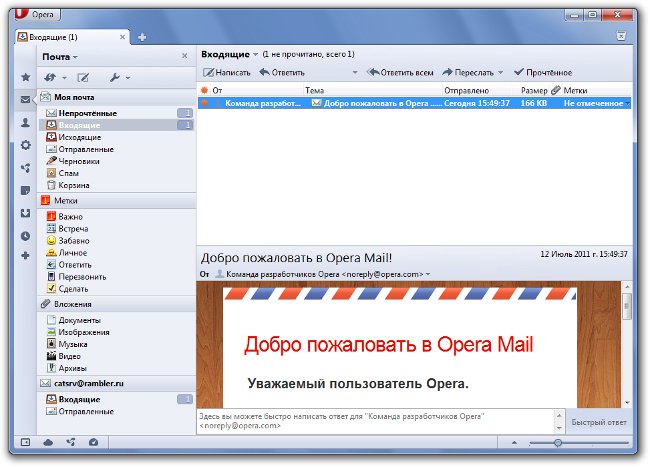
Безплатен имейл клиент: кой да избере?

Как да деинсталирам Google Chrome?

Как да стартираме пощенска кутия

как да инсталирате WhatsApp, какво е WhatsApp, как да използвате vatsap, как да премахнете vatsap от вашия телефон.

Как да създадете профил в Google Play: ръководство за начинаещи.